設定・トラブル
メールアドレスを追加する(POP)|Android 5|メールサービス
Android 5のメールアプリに、複数のOCNメールアドレスを設定する方法をご案内します。
- Android 5
-
-
メールの設定方法(POP)
-
メールの操作方法
-
メールで困ったときは?
-
- 本手順では例として arp AS01M を使用しています。
お使いのスマホによって、表示される画面や項目名が異なる場合があります。
- STEP
- 1/14
以下のリンクを参照し、OCNマイページでメールアドレスの追加手続きをします。
手続きが終わっているお客さまは、STEP2へ進みます。
- メールアドレスの追加手続き方法
- STEP
- 2/14
インターネットに接続した状態で、メールアプリを起動します。
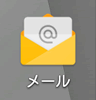
- STEP
- 3/14
受信トレイが表示されます。
[ メニュー]をタップします。
メニュー]をタップします。
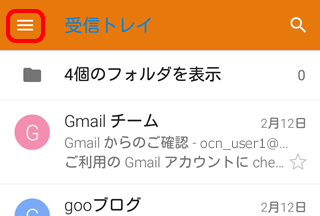
- STEP
- 4/14
メニュー画面が表示されます。
設定をタップします。
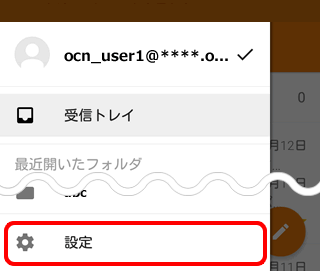
- STEP
- 5/14
[設定]画面が表示されます。
[アカウントを追加]をタップします。
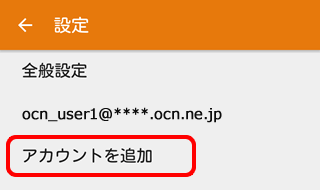
- STEP
- 6/14
[アカウント設定]画面が表示されます。
設定するメールアドレスを入力し、[次へ]をタップします。
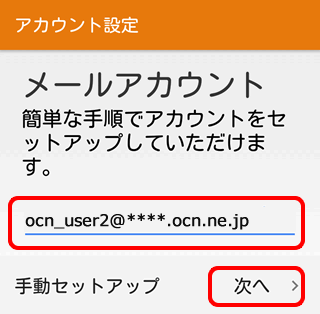

メールアドレスやパスワードがわからない場合は、以下のリンクをご確認ください。
- STEP
- 7/14
[アカウントの種類]画面が表示されます。
[POP3]をタップします。
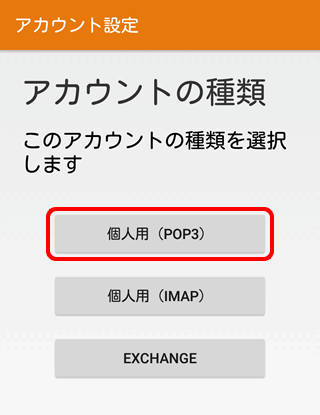
- STEP
- 8/14
[ログイン]画面が表示されます。
メールパスワードを入力し、[次へ]をタップします。
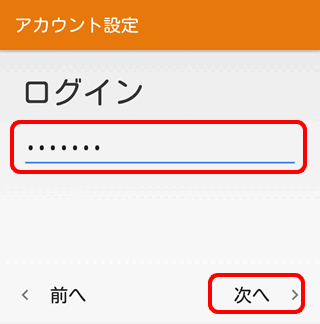
- STEP
- 9/14
[受信サーバーの設定]画面が表示されます。
以下の表を参照して設定し、[次へ]をタップします。
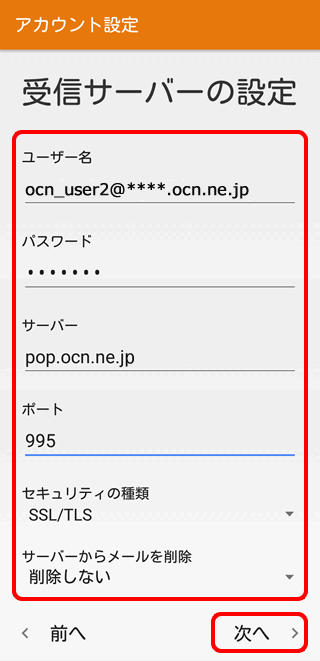
| ユーザー名 | メールアドレスを入力 |
|---|---|
| パスワード | メールパスワードを入力 |
| サーバー | 自動入力される設定値を pop.ocn.ne.jp に書きかえる |
| ポート | 995 と入力 |
| セキュリティの種類 | [SSL/TLS] を選択 |
|
サーバーからメールを削除 |
Webメールや他の端末でも同じメールを受信する場合は[削除しない]を選択 |
※OCN会員登録証に記載の設定値は古い場合がありますので、上記の表を参照して入力してください。

[アカウントセットアップに関する問題]または[完了できませんでした]と表示される場合
設定項目に誤りがある可能性があります。
[設定を編集]をタップし、再度設定をご確認ください。
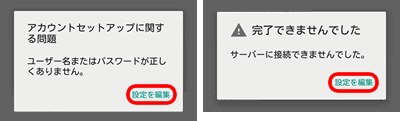
- STEP
- 10/14
[送信サーバーの設定]画面が表示されます。
以下の表を参照して設定し、[次へ]をタップします。
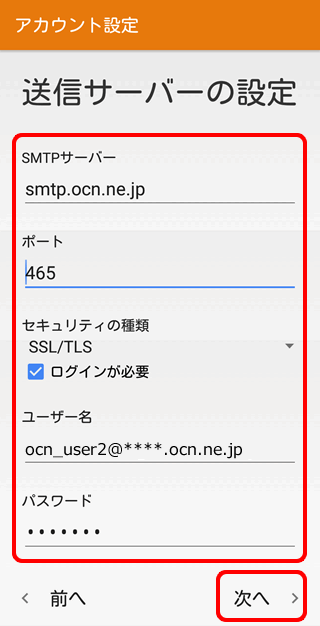
| SMTPサーバー | 自動入力される設定値を smtp.ocn.ne.jp に書きかえる |
|---|---|
| ポート | 465 と入力 |
| セキュリティの種類 | [SSL/TLS] を選択 |
| ログインが必要 | チェックする |
| ユーザー名 | メールアドレスを入力 |
| パスワード | メールパスワードを入力 |
※OCN会員登録証に記載の設定値は古い場合がありますので、上記の表を参照して入力してください。

[アカウントセットアップに関する問題]または[完了できませんでした]と表示される場合
設定項目に誤りがある可能性があります。
[設定を編集]をタップし、再度設定をご確認ください。
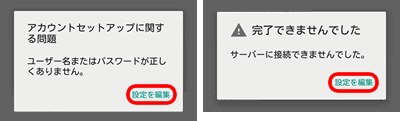
- STEP
- 11/14
[アカウントのオプション]画面が表示されます。
以下の表を参照して各項目を設定し、[次へ]をタップします。
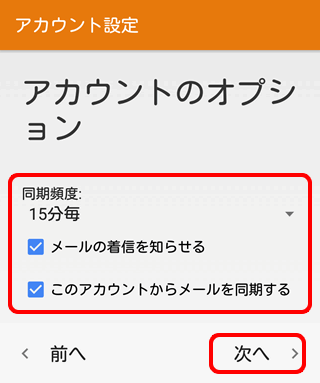
| 同期頻度 | 新着メール確認頻度を選択 |
|---|---|
| メールの着信を知らせる | 新着メール通知を有効にする場合はチェックする ※ステータスバーの着信アイコンや着信音で通知 |
| このアカウントからメールを同期する | チェックする |
- STEP
- 12/14
[アカウントの設定が完了しました。]と表示されます。以下の表を参照して設定し、[次へ]をタップします。
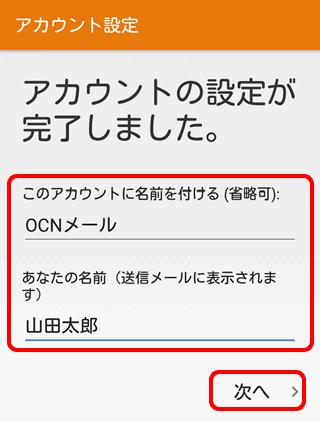
| このアカウントに名前を付ける | 受信トレイやアカウントの一覧に表示されるアカウント名を入力 ※メールアドレスが自動入力されますが、変更可能です。 |
|---|---|
| あなたの名前 | メール送信時に送信者として相手に通知される名前を入力 |
- STEP
- 13/14
[設定]画面に戻りましたら完了です。
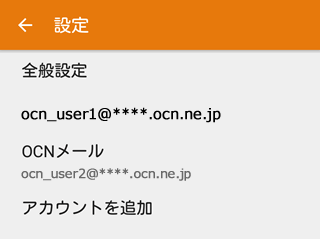
- STEP
- 14/14
メニュー画面に設定したアカウントが表示されますので、選択してご利用ください。
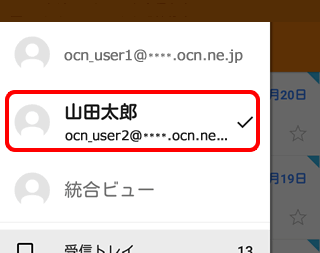
メールの送受信ができない場合は、以下のページへお進みください。
 アンケートにご協力をお願いします
アンケートにご協力をお願いします
「疑問・問題は解決しましたか?」
アンケート
お客さまサポートサイトへのご意見・ご要望をお聞かせください。
ご意見・ご要望がありましたら、ご自由にお書きください。
※ご意見・ご要望は、お客さまサポートサイトの改善に利用させていただきます。
※お問い合わせにはお答えできかねますので、個人情報の入力はご遠慮ください。
